1) Produktdarstellung der Camera Cap
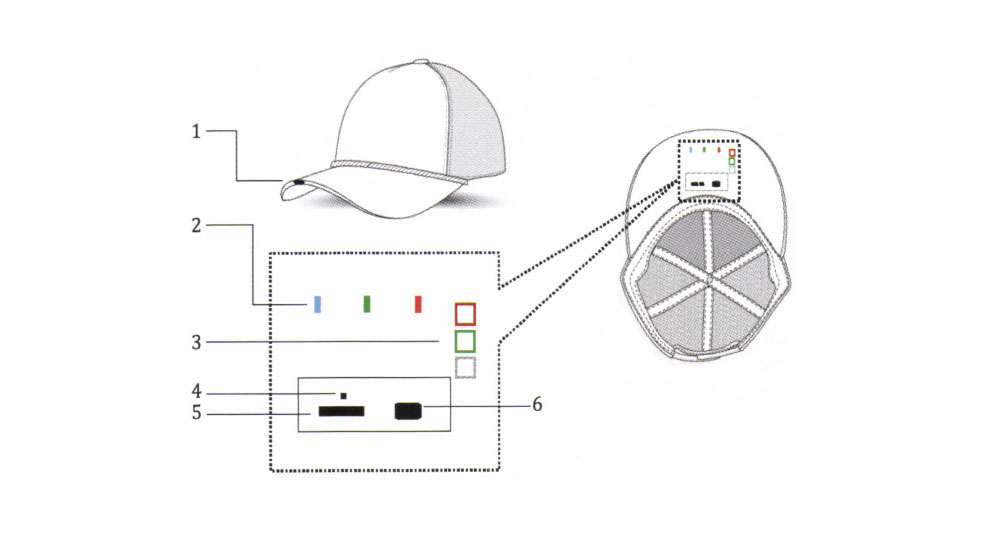
1. Kameralinse
2. Status-LEDs in Blau, Grün und Rot
3. Farbige Vierecke: Buttons zur Bedienung der Kamera in Weiß, Grün und Rot
4. Reset: Zurücksetzen auf Werkseinstellungen (mit dem beigelegten Reset-Pin)
5. Kartenfach für Micro-SD Karten
6. USB-Anschluss zum Verbinden und Aufladen der Kamera
2) So laden Sie die Camera Cap auf
Öffnen Sie an der Unterseite des Kappenschirms die Abdeckung.
Stecken Sie das beiliegende USB-Kabel in den Anschluss der Kamera und verbinden Sie diese an eine Stromquelle (z.B. per Adapter an eine Steckdose, an einer Powerbank oder an einen USB-Anschluss Ihres Computers).
Es leuchten nacheinander alle drei LEDs, was bedeutet, dass die Kamera aufgeladen wird. In ca. 60 Minuten, ist die Kamera voll aufgeladen und die rote LED geht aus.
Hinweis: Wenn die grüne LED schnell blinkt, weist die Kamera darauf hin, dass keine SD-Karte eingelegt wurde.
Sie können nun das USB-Kabel wieder entfernen und eine formatierte MicroSD-Karte (bis zu 32 GB Speicherkapazität) in das Kartenfach der Kamera einlegen. Bitte legen Sie die SD-Karte korrekt in das Kartenfach ein, um einen Schaden zu verhindern. Benutzen Sie dazu bei Bedarf die beiliegende Pinzette.
Schließen Sie die Abdeckung an der Unterseite des Kappenschirms.
3) So starten Sie die Camera Cap
Drücken Sie für ca. 2 Sekunden den roten Knopf (das rote Viereck). Die grüne LED beginnt dauerhaft zu leuchten und die Kamera ist nun aktiv.
Hinweis: Wenn die grüne LED schnell blinkt, weist die Kamera darauf hin, dass keine SD-Karte eingelegt wurde. Legen Sie dann bitte eine MicroSD-Karte in das Kartenfach ein.
Beim Starten der Kamera leuchtet neben der grünen LED, auch die blaue LED. Das bedeutet, die Kamera befindet sich im Standby-Videomodus (voreingestellt).
Hinweis: Um vom Videomodus in den Fotomodus zu wechseln, klicken Sie einmal auf den weißen Button (das weiße Viereck). Das blaue Licht geht aus und die Kamera befindet sich nun im Fotomodus. Bei einem weiteren Klick auf den weißen Button, wird wieder zwischen den beiden Modi gewechselt.
4) So nehmen Sie ein Video auf
Um ein Video aufzunehmen, müssen die grüne LED (SD-Karte ist eingelegt) und die blaue LED (Standby-Videomodus) dauerhaft leuchten.
Drücken Sie einmal auf den grünen Button (das grüne Viereck). Die grüne LED blinkt und die Videoaufnahme startet.
Die Camera Cap zeichnet nun Video und Ton von der Umgebung auf. Das Video wird alle 3 Minuten abgespeichert, damit keine zu großen Dateien entstehen.
Um die Aufnahme zu stoppen, drücken Sie nochmal auf den grünen Button (das grüne Viereck).
Die grüne LED hört auf zu blinken und leuchtet durchgehend. Die Kamera ist somit wieder im Standby-Videomodus.
Hinweis: Sie können die Kamera auch während dem Aufladen bedienen.
Hinweis: Eine Endlosaufzeichnung ist möglich. Dazu werden, wenn die SD-Karte voll ist, immer die ältesten Dateien überschrieben oder die Videoaufnahme endet, wenn der Akku leer ist (Akkulaufzeit ca. 90 Minuten).
Hinweis: Eine 16 GB Speicherkarte kann zwischen 5 und 10 Stunden an Videomaterial speichern. Eine 32 GB Speicherkarte kann zwischen 10 und 20 Stunden an Videomaterial speichern.
5) So schießen Sie ein Foto
Um ein Foto zu schießen, muss die grüne LED (SD-Karte ist eingelegt) leuchten und die blaue LED muss aus sein (Standby-Fotomodus).
Drücken Sie einmal auf den grünen Button (das grüne Viereck). Die grüne LED blinkt 1x, was bedeutet, die Kamera hat ein Foto gemacht.
6) So schalten Sie die Camera Cap aus
Drücken Sie für ca. 2 Sekunden den roten Knopf (das rote Viereck). Alle LEDs gehen aus und die Kamera ist ausgeschaltet.
7) So greifen Sie auf die Aufnahmen zu
Schalten Sie die Kamera aus. Während sich die SD-Karte noch in der Kamera befindet, verbinden Sie bitte die Kamera per USB-Kabel mit Ihrem Computer.
Öffnen Sie den Ordner für die Kamera und sehen Sie sich die Aufnahmen an. Hier können Sie auch die Aufzeichnungen bearbeiten, kopieren oder löschen.
Hinweis: Alternativ, können Sie die SD-Karte auch ( z.B. mit der beigelegten Pinzette) über einen USB-Kartenadapter auslesen.
8) So führen Sie einen Reset durch
Um das System auf die Werkseinstellungen zurückzusetzen (z.B. im seltenen Fall von unerwarteten Problemen), drücken Sie mit dem beiliegenden Reset-Pin einmal in das Reset-Loch, oberhalb des SD-Kartenfachs. Achten Sie darauf, dass während dem Reset die Kamera eingeschaltet ist
9) So legen Sie einen Zeit- und Datumsstempel fest
Schritt 1: Schalten Sie die Camera Cap aus und verbinden Sie sie per USB-Kabel an Ihren Computer.
Schritt 2: Öffnen Sie das das Hauptverzeichnis des Gerätes und klicken Sie auf die Textdatei mit dem Namen "userconfig.txt".
Schritt 3: Geben Sie die aktuelle Zeit folgendermaßen ein: Jahr-Monat-Tag Stunde-Minute-Sekunde.
Beispiel: 2017-08-01 10:12:30=
Schritt 5: Speichern Sie die Änderung der Datei und trennen Sie das Gerät von Ihrem PC.
Schritt 6: Starten Sie die Camera Cap wie gewohnt. Die Zeit ist nun auf die von Ihnen gemachten Eingaben aktualisiert.
10) Wartung der Camera Cap
1. Es wird empfohlen, einmal pro Woche alle Daten auf der SD-Karte auf Ihrem Computer oder einem externen Speichergerät zu sichern, da es sich bei einer SD-Karte nicht um ein dauerhaftes Speichermedium handelt.
2. Bitte laden Sie nach längerer Nichtbenutzung den Akku vor der nächsten Benutzung wieder voll auf.
3. Lagern Sie die Kamera nicht an einem feuchten, nassen, extrem staubigen oder sehr heißen Ort.
4. Richten Sie die Kamera niemals direkt in die Sonne, um einen Schaden an der Linse zu verhindern.
5. Säubern Sie die Linse nur wenn es sein muss. Benutzen Sie dazu ein staubfreies, trockenes Tuch.
